Как открыть панель charms в windows 10
Что такое Charms bar в Windows 8.1?
Где в Windows 10 находится Charms bar?
В Windows 10, на данный момент (на момент работы в Technical preview), отсутствуют Charms Bar - моя любимая панель навигации, которой я регулярно пользуюсь в работе с Windows 8.1. Из этого меню можно получить быстрый доступ к поиску, устройствам, стартовому окну и панели управления. И почему то в Windows 10 эта панель отсутствует. В чем причина? Давайте рассмотрим вместе. Сегодня говорим про Charms Bar операционной системы Windows 10.
Так как на данный момент Charms Bar отсутствует в Windows 10, нет никаких гарантий в том, что ближе к пользовательскому релизу она внезапно появится.
В самой последней версии Windows 10 Technical Preview, Charms Bar отсутствует, и не самом деле становится как-то грустно, ведь этот инструмент украшал Windows 8. В момент сильной "Тупки" можно было провести курсором сверху-вниз в правой части экрана, и получить доступ к поиску в Windows 8 - где любой элемент, можно найти в несколько нажатий. Хотя возможно это только для меня Charms Bar был удобным инструментом, который способен ускорять рабочий процессы в Windows 8. Ведь отказ от использования в Windows 10 говорит о том, что среди пользователей этот инструмент не завоевал большой популярности.

Но ведь не может данный инструмент полностью быть убранным из операционной системы. Конечно, нет! В Windows 10 Charms Bar, несколько модифицировался и видоизменился, а как получить в него доступ, я объясню чуть позже.
Как пользователи работали с Charms Bar?
Скорее всего, пользователи Windows 8 могли работать с Charms bar, в качестве быстрого доступа к панели управления с рабочего стола, а также для перехода к полным настройкам компьютера, если заходить со стартового окна.
В Windows 10, чтобы получить доступ к настройкам компьютера необходимо воспользоваться меню "Пуск", в котором доступ к настройкам отображается по умолчанию. Обратите внимание на то, как сильно изменилось меню настроек, но это тема для другого обсуждения.
На самом деле, работа Charms Bar в Windows 8 и Windows 8.1, легко дублировалась в других областях системы. Именно поэтому в Windows 10 вы можете найти настойки сети, подключенные устройства и уведомления, просто обратив внимание на системный трей.
Кнопка включения/выключения находится в меню "Пуск" (располагается в правом верхнем углу). И выглядит, как круг с вертикальной линией (стандартное обозначение с которым не должно быть проблем).
Но как быть с поиском и устройствами, которые также можно было найти в Charms Bar Windows 8? Где искать этот функционал в Windows 10? Эти функции доступны из любого отдельно взятого приложения.

Просто выберите любое из приложений Windows 10 (это может быть почтовый клиент или сводки новостей). После запуска, обратите внимание в левый верхний угол приложения, там есть значок шестеренки - это своего рода меню настройки, которое в большей степени повторяет Charms Bar но только в уменьшенной форме.
Сегодня Microsoft можно назвать одной из самых успешных компаний планеты, предоставляющей наиболее актуальные услуги для крупных компаний и среднего бизнеса. Несмотря на отличные показатели подписок на облачные сервисы, одним из наиболее важных направлений остаётся операционная система Windows 10. Её продажи стабильны, а новые пользователи растут, словно грибы после дождя. Но всё это не значит, что так было всегда. Так, выход Windows 8 принёс софтверному гиганту огромные проблемы, поскольку пользователи отвергли непривычную операционку. При этом одним из наиболее спорных элементов была так называемая панель Charms.
реклама

Данный компонент операционной системы был доступен как на сенсорных дисплеях, так и на настольных версиях ПК. Предполагалось, что он окажется удобным и позволит получать доступ к наиболее важным настройкам и опциям, но пользователи не оценили щедрости Microsoft. Панель Charms была выпилена из истории, оставшись в памяти как ужасный опыт, которые лучше не повторять. Как оказалось, вскоре в Windows 10 появится прямой продолжатель дела Charms. Известно, что в обновлении Sun Valley для Windows 10 появится новая функция Windows Widgets (виджеты), являющаяся клоном панели Charms.


Если вы уже хотели начать возмущаться, то спешим вас остановить, ведь на этот раз панель кардинально изменится. Так, если в Windows 8 она выдвигалась из правого нижнего экрана, закрывая собой всю правую часть дисплея, то теперь она будет появляться с левой стороны. Ещё одним нововведением может оказаться настройка прозрачности. Дело в том, что стандартная панель Charms накладывалась на все существующие элементы, что ощутимо мешало работе. Судя по всему, функции в новом Windows Widgets будут настраиваться на более глубоком уровне, а сама панель не станет закрывать значки на дисплее. Неясно, можно ли будет их при том нажимать, но на этот вопрос пока ответа нет.
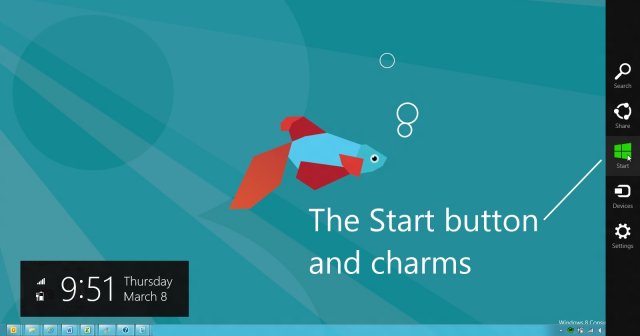
Недавно мы сообщали, что обновление Sun Valley для Windows 10 также будет включать функции повышения производительности и многозадачности в дополнение к косметическим изменениям. Теперь есть что добавить к истории. Согласно новому отчету, Microsoft проводит внутреннее тестирование новой функции виджетов для ОС.
Microsoft, похоже, работает над новой функцией, которая будет похожа на панель Charms Bar и активные рабочие столы Windows 8. В настоящее время эта функция называется «Виджеты Windows» и будет представлена позже в этом или следующем году. Если функция Windows Widgets появится в этом году, она будет включена в обновление Sun Valley.
Подробностей мало, но, по-видимому, эта функция будет выдвигаться из левой части экрана с помощью жеста смахивания, так же, как панель Charms в Windows 8.
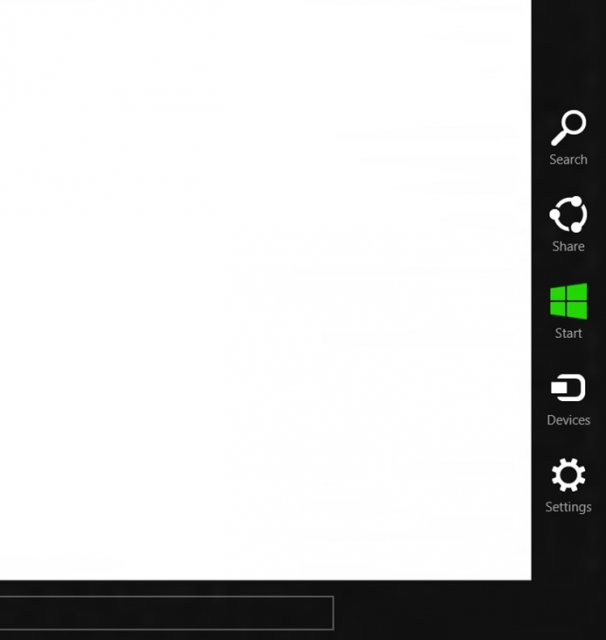
Для тех, кто не знает, панель Charms Windows 8 позволяла пользователям получать доступ к поиску, настройкам и другим функиям из любого места. Функция меню Charms не была хорошо воспринята пользователями ПК с момента выпуска Windows 8 в конце 2012 года, и Microsoft отказалась от нее с Windows 10 в 2015 году.
Панель Charms была удалена со всех устройств с Windows 10: как традиционные настольные компьютеры, так и планшеты. Однако это не обязательно означает, что Microsoft отказалась от этой идеи. Эта новая утечка предполагает, что аналогичная функция будет добавлена в Windows 10.
Другими словами, вы вскоре можете увидеть меню, похожее на Charms, если проведете пальцем от левой стороны экрана, где найдете такие кнопки, как поиск или закрепленные приложения. Это должно упростить многозадачность и упростить доступ, а также упростить работу.
Неясно, будут ли «Виджеты Windows» ориентированы на новичков или опытных пользователей.
Microsoft также может добавить другие функции многозадачности и жесты в следующую версию Windows.
Например, в одном из документов было обнаружено, что Microsoft рассматривает новый уровень жестов для улучшения работы планшета в Windows 10. Кроме того, Microsoft также работает над новыми функциями режима планшета и улучшенной сенсорной клавиатурой с поддержкой цветных тем.

Панель Charms включает пять основных функций; Поиск, совместное использование, устройства, настройки и переключение на начальный экран современного пользовательского интерфейса. С возвращением кнопки «Пуск» и меню «Пуск» Windows 10 больше не нуждается в кнопке «Пуск». Добавление Кортаны и панели поиска исключает необходимость наличия функции поиска на панели Charms. Нам осталось поделиться параметрами, подключиться к устройствам и быстро перейти в настройки.
Проверь это - Как переключить HDR с помощью скрипта в Windows 10Панель поиска Windows 10 и Кортана действительно избавили от необходимости использовать функцию поиска на панели Charms, но этот конкретный поиск не был просто общесистемной функцией поиска. Это также был контекстно-зависимый поиск, чего не хватало даже в Центре уведомлений. Контекстный поиск приложений никуда не исчез, его просто переместили. Откройте приложение и щелкните значок гамбургера в левом верхнем углу. Выберите параметр «Поиск», чтобы отобразить панель поиска справа.
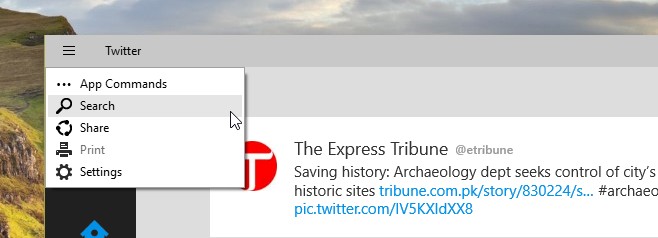
Для этого поиска по умолчанию установлено значение «Везде», но вы можете открыть раскрывающееся меню и вместо этого выбрать только текущее приложение для поиска.

Наконец, чудо-кнопка «Настройки» выполняла одну очень важную функцию; выключение вашего ПК. Это тоже переместилось в меню «Пуск». Кроме того, вы можете щелкнуть правой кнопкой мыши кнопку «Пуск» и выбрать «Завершение работы» в контекстном меню.
Проверь это - Как редактировать GIF без Photoshop в Windows
Вот и все; версия для Windows, в которой отсутствует панель Charms, но по-прежнему предлагаются все функции, которые в ней присутствовали.
Читайте также:


